Gravei alguns vídeos interessantes com meu BlackBerry. Fiquei frustrado ao descobrir que os vídeos 3GP não funcionam no iTunes do meu Mac. Transferi para um iPhone 6, mas ainda em vão. Mas posso usá-lo no meu BlackBerry. O que está acontecendo?
Se você já encontrou situações semelhantes com vídeos 3GP, você pode converter 3GP em MP4. O MP4 foi projetado para a maioria das plataformas, computadores, TV ou players portáteis. Comparado 3GP com MP4, o 3GP foi desenvolvido para celulares 3G, mas também pode ser reproduzido em alguns telefones 2G ou 4G. Apesar da enorme diferença nas compatibilidades, 3GP e MP4 são ambos baseados em MPEG-4 Parte 12 e contêm várias faixas de mídia.

A fim de acomodar para telefones móveis, formato 3GP foi projetado para diminuir os requisitos de armazenamento e largura de banda. É bem diferente para converter 3GP para MP4 de outros formatos, como MOV ou WMV. Ao converter MOV para MP4 ou converter WMV para MP4, você não precisa prestar atenção especial à qualidade. Para diminuir o armazenamento, o telefone gravou o vídeo em 3GP com um pequeno arquivo. Comparado ao conversor 3GP para MP4 online ou freeware 3GP para MP4, é mais importante usar um Conversor 3GP para MP4 para Mac com qualidade original.
Conversor Aiseesoft MP4 para Mac é o melhor Conversor 3GP para MP4 no campo. O programa fornece a qualidade original ao converter 3GP para MP4 ou converter entre diferentes formatos. É um programa profissional projetado para solução de MP4. Baixe gratuitamente a versão de teste para converter 3GP para outros dispositivos agora.
Passo 1Instale e inicie o Conversor 3GP para MP4 no Mac
Baixe Aiseesoft MP4 Converter para Mac. Instale o programa de acordo com as instruções e inicie o 3GP to MP4 Converter após a instalação.
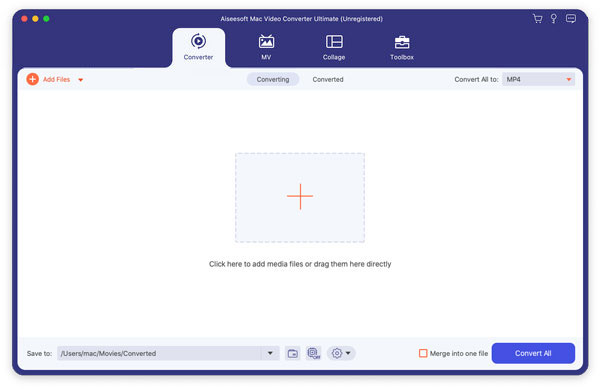
Passo 2Adicionar arquivos 3GP
Carregue arquivos 3GP para o programa clicando no botão "Ad File" no menu principal superior, você pode carregar vários arquivos 3GP de uma só vez, o programa suporta conversão em lote de 3GP para MP4.
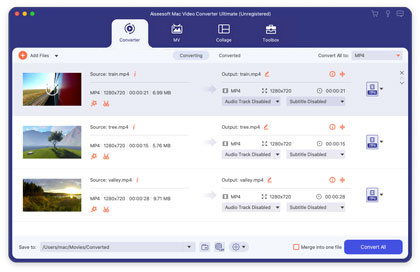
Você pode clicar em "Clip" para dividir o arquivo ou mesclar diferentes clipes. E você também pode clicar em "Editar" no menu principal para editar o arquivo 3GP com diferentes efeitos ou adicionar marca d'água aos arquivos de vídeo antes de converter 3GP para MP4.
Passo 3Selecione MP4 como formato de saída
Escolha MP4 (Vídeo MPEG-4) em "Vídeo geral" na lista suspensa em "Perfil". Claro, você também pode encontrar o formato MP4 em "4K Video", que fornece o formato de saída 4K MP4. As tags predefinidas fornecem a solução ideal para o tipo de dispositivo. Você pode converter 3GP para MP4 ou dispositivo relacionado de acordo.

Passo 4Converter 3GP para MP4
Aperte o botão "Configurações" para ajustar os parâmetros de saída para o arquivo de vídeo (a configuração de vídeo inclui codificador, taxa de quadros, resolução, taxa de proporção e taxa de bits de vídeo), bem como o arquivo de áudio (a configuração de áudio inclui codificador, taxa de amostragem, canais e taxa de bits de áudio) . E também há as configurações para saída 3D ou arquivo de vídeo 4K.
Clique no botão "Converter" para converter 3GP para MP4. Você pode salvar o arquivo MP4 convertido na pasta de destino clicando no botão "Procurar".
Nota: Ainda assim, se você tiver arquivos MOV no seu Mac e quiser reproduzi-los em outros reprodutores, como o telefone Android, primeiro precisará converter MOV para MP4 no Mac.
3GP to MP4 Converter for Mac é uma ferramenta fácil de usar e profissional para converter 3GP para MP4 no Mac. Você pode desfrutar de vídeos 3GP de alta qualidade em seu MP4 player ou outros dispositivos portáteis após a conversão. Claro, se você tentar editar seus arquivos 3GP antes de converter, este conversor de vídeo 3GP para MP4 profissional para Mac também pode ajudá-lo a cortar, aparar seus vídeos 3GP e adicionar efeitos a eles, até mesmo mesclar vários vídeos 3GP em um! Basta fazer o download gratuito do programa e começar a usá-lo agora!